Visualiser / Modifier un justificatif
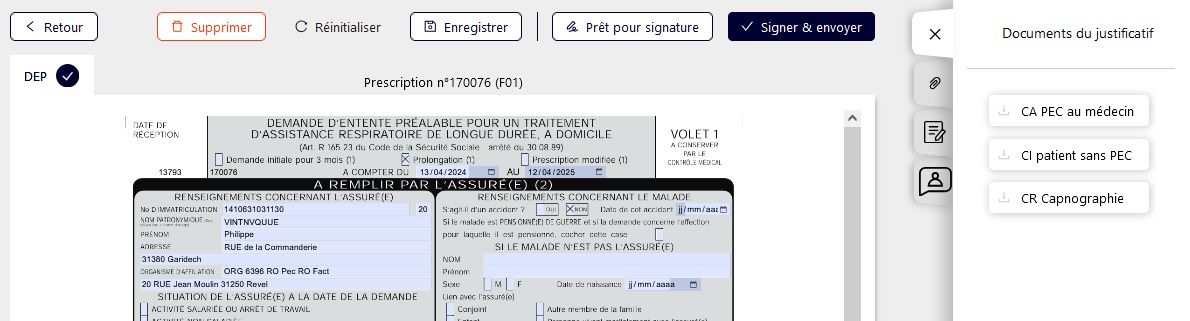
A droite 5 volets :
 |
CR de polygraphie / polysomnographie Uniquement pour les prescriptions initiales et dans le cas où le médecin a demandé l'utilisation de l'interface OrdoClic. Permet au prescripteur de sélectionner le CR de Polysomnographie/Polygraphie qu’il souhaite joindre à sa demande de prescription. Si dans la GED is@Dom du patient un document existe alors le document le plus récent correspondant est présélectionné (le document est lié au type de document indiqué dans les paramètres liés à Doc-Online). Le prescripteur peut alors le consulter et/ou le remplacer. . Si le document est un CR de Polysomnographie alors la coche « Polysomnographie » est cochée dans le formulaire de prévisualisation. . Si le document est un CR de Polygraphie alors la coche « Polygraphie » est cochée dans le formulaire de prévisualisation. |
|
|
Document(s) du justificatif Liste de tous les documents associés (courrier d’accompagnement, courrier d’aide à la saisie, compte rendu, etc…) en lecture seule. Ils peuvent être téléchargés. |
|
|
Document(s) à envoyer Possibilité pour le médecin d'ajouter des documents à transmettre. Au clic sur le bouton, un formulaire permet pour le médecin de sélectionner le(s) document(s) à uploader. Ils seront ajouté dans la GED is@dom en lien avec la prescription pour simplifier sa visualisation dans is@dom. Le type de document utilisé est indiqué dans les paramètres généraux de Doc-Online. |
|
|
Modèle(s) de texte Cf. Mon profil |
|
|
Référent(s) commerciaux Cf. page d'accueil |
Lorsque la fenêtre du navigateur est réduite, les boutons d'actions sont regroupés dans un menu :
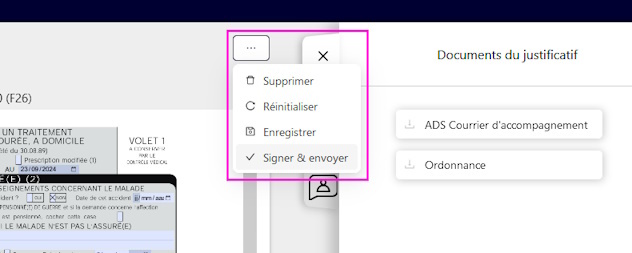
| Supprimer |
Supprime la prescription. Une boite de dialogue invite le
médecin à en préciser le pourquoi. Un message is@Dom est généré (cf. paramétrage du type du message à utiliser). |
| Réinitialiser | Annule toutes les modifications apportées à la prescription ; le justificatif revient à l'état "fourni" par is@Dom. |
| Enregistrer |
Sauvegarde la saisie en cours du justificatif pour
permettre de reprendre ultérieurement. |
| Signer & envoyer | Cf. page Signer une prescription. |
Modifier un justificatif
Généralités
Seules les zones devant être remplies
par le médecin sont modifiables ; elles apparaissent sur
fond bleu.
Le pointeur de la souris ayant le pictogramme  signale que la zone ne requiert pas de saisie.
signale que la zone ne requiert pas de saisie.
La signature est fonction du lieu d'exercice, cf. Mon profil.
Si le justificatif est une DEP/DAP, le Cerfa
correspondant est affiché ; les zones sont pré remplies en
fonction du paramétrage réalisé dans is@dom pour le médecin (cf.
Documents à envoyer).
Doc-Online affiche uniquement le volet 1 (recto/verso pour la
DAP).
Ce message est généré à la suite de l'acte de signature.
Pour une ordonnance, l’application propose à
droite :
. La liste des documents liés au justificatif
. La liste des modèles
de textes que le médecin a créés.
Pour une ordonnance à créer,
l’application propose à droite :
. La liste des modèles
de textes que le médecin a créés.
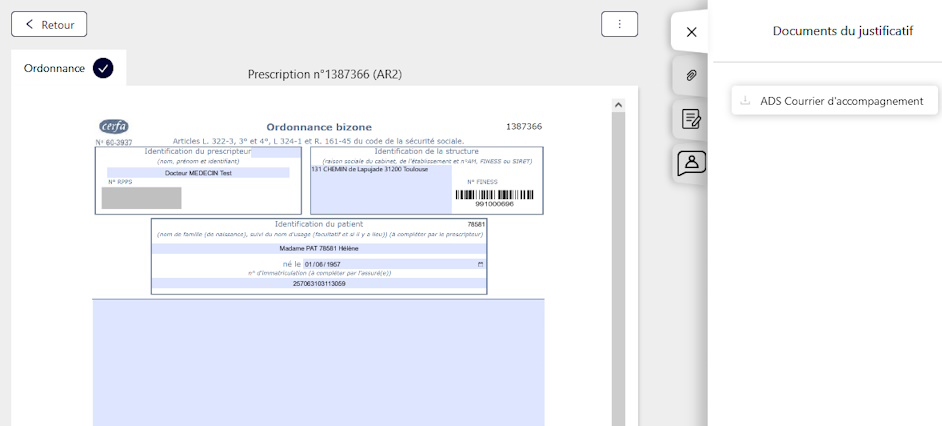
Particularités
Le justificatif sera une DAP ou une ordonnance.
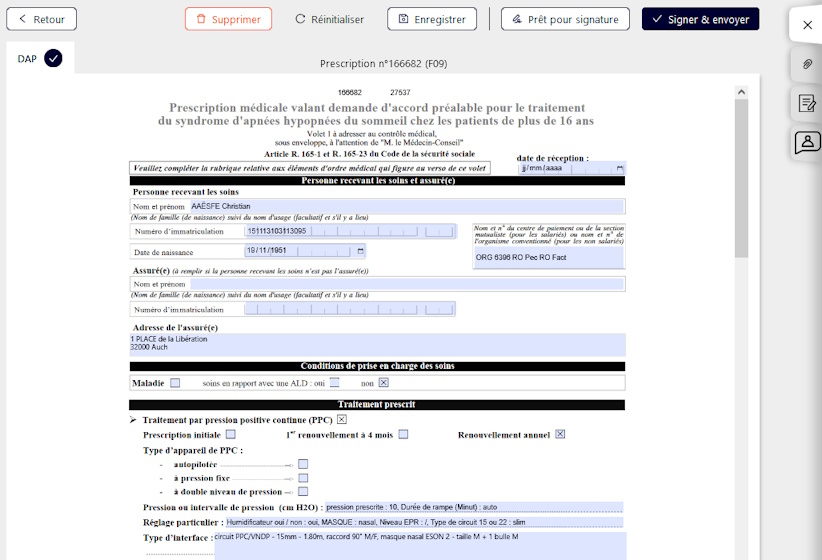
. DEP pour la partie Oxygène
. DAP ou ordonnance pour la partie
PPC
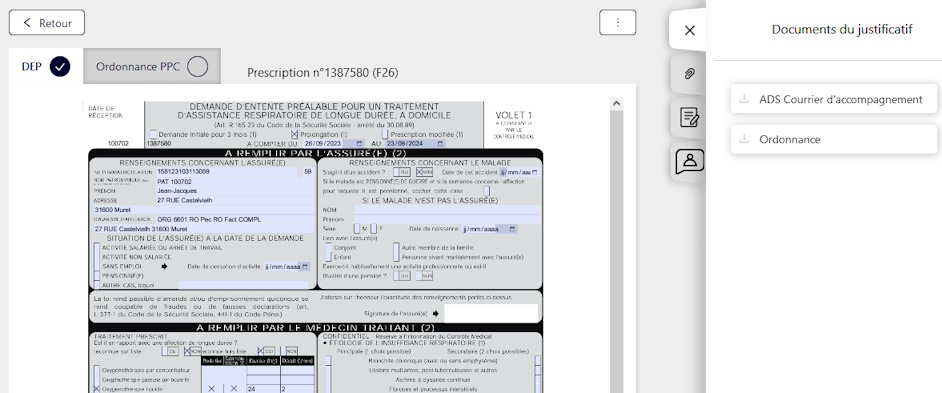
Amelipro
Si l'interfaçage amelipro est
actif pour le médecin alors un formulaire de prévisualisation
des données (spécifique amelipro), calculées sur la base des
données is@Dom, est affiché.
Ce formulaire vient en remplacement du visuel de la DAP ou de
l’ordonnance PPC pour les types de prescriptions identifiées
pour être transmises (DAP et/ou ordonnance).
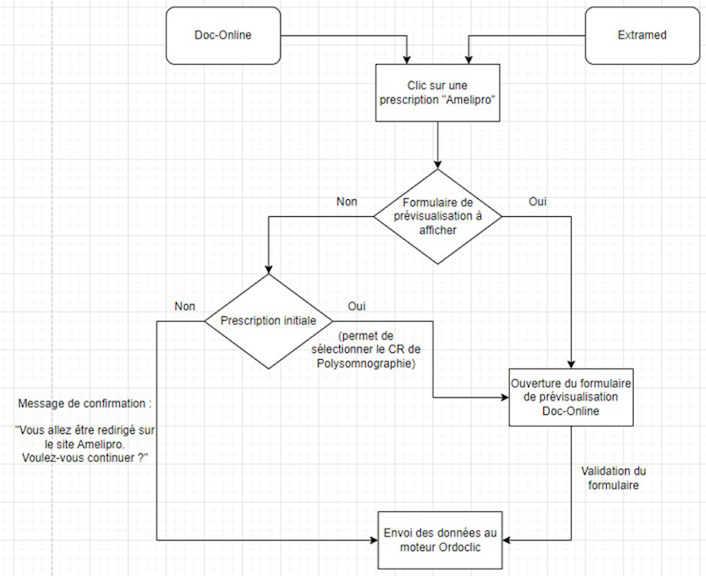
Dans le cadre amelipro, des boutons d'actions définis plus haut ont été modifiés pour certains :
| Réinitialiser | Recharge le formulaire amelipro avec les données d'is@Dom. |
| Envoyer à Amelipro | Ce bouton d'action remplace le
bouton "Signer & envoyer" ; il permet l'envoi des informations à
amelipro. Les informations suivantes sont contrôlées : . Un CR de polysomnographie/polygraphie doit être sélectionné pour les prescriptions initiales. . Pour les prescriptions initiales, 1 seule coche Polysomnographie ou Polygraphie. . Une signature doit être paramétrée dans les Préférences du prescripteur. |
Cas d'un forfait combiné, voir information page Envoi des informations à Amelipro.